Git笔记
Git笔记
本地操作
分为三个区:工作区,暂存区(stage/index),本地仓库(Repository)
一个文件在提交前共有四种状态:
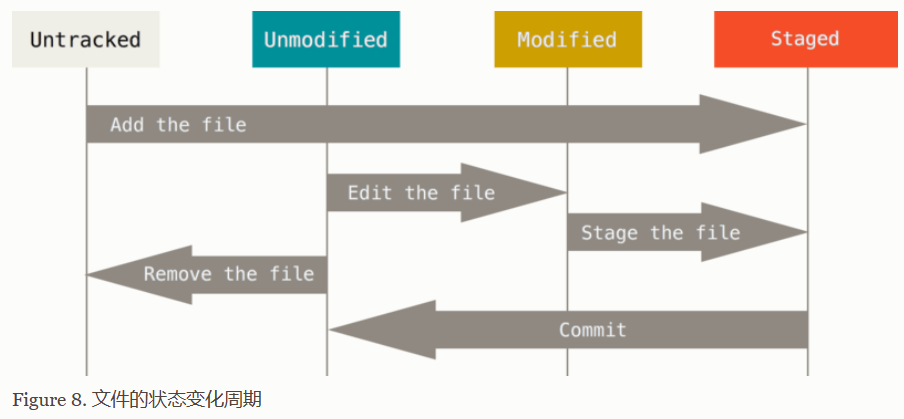
在上图中,通过add命令可将一个新的文件放入staged中(暂存区),之后通过commit提交至仓库(并变为unmodified)
1 | git add 1.txt //可直接git add .以添加所有文件(追踪) |
如果在本地修改该文件,则将变为modified,此后要先通过add将之放入暂存区,才能commit
1 | git add 1.txt |
更便捷的方式直接提交:
1 | git commit -am 'modify 1.txt' |
可以省下add,但要保证该文件已被追踪(即,新文件不能用这种方式直接提交)
查看状态:git status
参数:
1 | -s: 简要说明状态(用一个字母代指一个文件的状态) |
比如??是未追踪,A是新添追踪,M是修改,AM是它添加到缓存之后又有改动
比较差异:git diff
- 尚未缓存的改动(已写入暂存区和已经被修改但尚未写入暂存区文件):
git diff - 查看已缓存的改动(缓存区和已提交):
git diff --cached - 查看已缓存的与未缓存的所有改动(上面两者):
git diff HEAD - 显示摘要而非整个 diff:
git diff --stat
可接文件名以查看某个具体文件:git diff -- 文件名
Git基础-git diff 比较文件的差异_NorthCastle的博客-CSDN博客
git diff是工作区文件相比于缓存区
git diff HEAD是工作区文件相比于HEAD处提交
git diff --cached是缓存区文件相较于HEAD处提交
git diff 具体某版本是工作区相较于该次提交
git diff --cached 具体版本号是缓存区相较于该次提交
回退版本:git reset
参考:九、git reset详解_罗公子Coding的博客-CSDN博客
git reset:仅将index区回退至上次提交后(--mixed为默认参数)git reset HEAD^:仅将index和repository回退至上次提交后git reset --soft HEAD^:仅回退repository,适用于commit时有误想取消该commitgit reset --hard HEAD^:三个区域均回退(慎用!!!)
可以用多个^表示多个版本,也可以在~后跟数字(HEAD表示当前版本,git reset HEAD与git reset效果一致)
可以通过版本号reset到未来版本(需通过
git reflog获取之后的版本号)
git checkout -- filename可以将工作区的文件回退到上次git add或者git commit时的状态
删除文件:git rm
比起直接rm,这样做的好处是删除后不需要再commit了
以下实例从暂存区和工作区中删除 runoob.txt 文件:
1 | git rm runoob.txt |
如果删除之前修改过并且已经放到暂存区域的话,则必须要用强制删除选项 -f
如果想把文件从暂存区域移除,但仍然希望保留在当前工作目录中,换句话说,仅是从跟踪清单中删除,使用 --cached 选项
移动文件:git mv
好处是不需要add新建的文件。要删除要移动,在前面加git会方便很多
查看提交历史:git log
参数:
1 | --oneline: 一条记录用一行显示 |
git blame以列表形式显示修改记录
远程操作:关联Github
密钥
设置密钥参考:Github 简明教程 | 菜鸟教程 (runoob.com)
远程地址
成功收到欢迎界面后,添加远程地址:
1 | git remote add origin git@github.com:yourName/yourRepo.git |
上面命令中origin是对该地址的alias,可以用其他的,不过默认是这个(比如clone下来的本地仓库的remote就会被设置为origin)
remote其余命令:
显示所有远程仓库:
git remote -v显示某个远程仓库的信息:
git remote show [remote]
2
git remote rename old_name new_name # 修改仓库名
获取代码
从远程获取代码库:git fetch
1 | git fetch origin //有多种写法 |
fetch后面的仓库名,分支名写法详见git命令之git fetch的用法_苦咖啡-bit的博客-CSDN博客
会将获取的版本记录到FETCH_HEAD中
合并代码
1 | git merge [alias]/[branch] |
在fetch后可以直接执行git merge,此时默认将FETCH_HEAD合并至本地的当前分支
git命令之git fetch的用法_苦咖啡-bit的博客-CSDN博客
合并代码的方法:
第一种,传统标准的做法:
git fetch origin 目标分支名 // fetch到远程仓库目标分支的最新commit记录到 ./git/FETCH_HEAD文件中
git checkout 要被合并的分支名 // 切换到要合并的分支
git merge FETCH_HEAD // 将目标分支最新的commit记录合并到当前分支举例说明:将远程origin仓库的xx分支合并到本地的yy分支。
git fetch origin xx
git checkout yy
git merge FETCH_HEAD
完成。如果关联了xx和yy(即
git push -u),则没必要在merge后加那个
另一种方式是pull,但不推荐:
1 | git pull <远程主机名> <远程分支名>:<本地分支名> |
如果远程分支是与当前分支合并,则冒号后面的部分可以省略。
第二种,直接使用pull命令,将远程仓库的目标分支合并到本地的分支:
git pull <remote_repository_name> <branch_name>举例说明:将远程origin仓库的xx分支合并到本地的yy分支:
git checkout yy
git pull origin xx
完成。git pull 后不加参数的时候,跟git push 一样,默认就是git pull origin 当前分支名,当然远程仓库没有跟本地当前分支名一样的分支的话,肯定会报错。
本地master分支执行git pull的时候,其实就是git pull origin master。
这两种方法的具体细节:Git fetch、pull以及merge之间的区别_pull和merge的区别_飞!!!的博客-CSDN博客
冲突解决:
©当在
git merge过程中遇到冲突时,Git 会停止合并,并将冲突的文件标记为未解决的冲突状态。你需要手动解决这些冲突,然后继续合并的过程。以下是解决合并冲突的一般步骤:
停止合并: 如果合并中途遇到冲突,Git 会告诉你合并已经暂停,需要手动解决冲突。你可以使用以下命令查看当前合并的状态:
这将显示有冲突的文件以及冲突的状态。
手动解决冲突: 打开包含冲突的文件,你将看到 Git 在冲突的地方插入了标记,通常是
<<<<<<<,=======, 和>>>>>>>。这个部分是 Git 找到的两个不同版本的冲突的地方。你需要手动编辑文件,删除标记并选择保留你需要的代码。解决冲突后,将文件保存。
标记文件为已解决: 在解决冲突后,使用以下命令标记文件为已解决:
替换
path/to/conflicted/file为实际冲突文件的路径。继续合并: 一旦你标记了所有冲突文件为已解决,使用以下命令继续合并:
或者:
这将完成合并过程并创建一个新的合并提交。
中止合并: 如果在解决冲突的过程中你决定放弃合并,可以使用以下命令中止合并:
或者,如果使用
git commit继续合并时出现问题,你也可以使用:
这些步骤可以帮助你在
git merge过程中解决冲突并完成合并。确保在执行合并操作之前备份重要的更改,以免出现问题时能够恢复到先前的状态。
Github 简明教程 | 菜鸟教程 (runoob.com)
搞了半天终于明白上面这些fetch, pull, merge是获取最新的仓库,仅在远程版本领先时会生效。如果本地版本与其一致或者更新,则该命令无效。(不知道这里在写啥?可能当时是刚fetch过又fetch,此时远程还无其他更改,因此无效?)
这种情况下,如果想要回退本地版本至远程版本,可以使用
git checkout -- <filename>
此命令会使用 HEAD 中的最新内容替换掉你的工作目录中的文件。已添加到暂存区的改动以及新文件都不会受到影响。假如你想丢弃你在本地的所有改动与提交,可以到服务器上获取最新的版本历史,并将你本地主分支指向它:
git fetch origin
git reset --hard origin/masterfetch获得最新的版本,origin/master是FETCH_HEAD(reset必须跟HEAD名而不是仓库名)
Git 远程仓库(Github) | 菜鸟教程 (runoob.com)
- 执行
git fetch origin master时,它的意思是从名为 origin 的远程上拉取名为 master 的分支到本地分支 origin/master 中。既然是拉取代码,当然需要同时指定远程名与分支名,所以分开写。- 执行
git merge origin/master时,它的意思是合并名为 origin/master 的分支到当前所在分支。既然是分支的合并,当然就与远程名没有直接的关系,所以没有出现远程名。需要指定的是被合并的分支。- 执行
git push origin master时,它的意思是推送本地的 master 分支到远程 origin,涉及到远程以及分支,当然也得分开写了。- 还可以一次性拉取多个分支的代码:
git fetch origin master stable oldstable;- 也还可以一次性合并多个分支的代码:
git merge origin/master hotfix-2275 hotfix-2276 hotfix-2290;
在合并改动之前,你可以使用如下命令预览差异:
git diff <source_branch> <target_branch>
如:git diff master origin/master
HEAD代指当前分支,FETCH_HEAD代指远程分支,因此也可以
git diff HEAD FETCH_HEAD,只是记得要先fetch到最新版本
另一个命令是git rebase,其与git merge的区别:Git:Rebase和Merge之间的区别,看完这篇文章你就懂了!_IT技术分享社区的博客-CSDN博客
推送代码
git push 命令用于从将本地的分支版本上传到远程并合并
1 | git push <远程主机名> <本地分支名>:<远程分支名> |
如果本地分支名与远程分支名相同,则可以省略冒号:
1 | git push <远程主机名> <本地分支名> |
如果本地版本与远程版本有差异,但又要强制推送可以使用 --force 参数:
1 | git push --force origin master |
删除主机的分支可以使用 --delete 参数,以下命令表示删除 origin 主机的 master 分支:
1 | git push origin --delete master |
另外使用-u可以关联本地分支和远程分支
©
git push -u是将本地分支的更新推送到远程仓库,并将本地分支与远程分支关联的命令。其中,-u选项表示将本地分支与远程分支进行关联,这样在以后的推送和拉取操作中就可以省略分支名和远程仓库名,直接使用git push和git pull命令即可。例如,如果要将本地分支
main的更新推送到远程仓库origin的main分支,并与远程分支进行关联,可以使用以下命令:
这样,在以后的推送和拉取操作中,就可以直接使用以下命令:
2
git pull而不需要再指定分支名和远程仓库名。
如果本地版本低于远程版本,有如下方法:
- push前先将远程repository修改pull下来,然后再推送:
1 | git pull origin master |
- 使用强制push的方法:
1 | git push -u origin master -f |
这样会使远程修改丢失,一般是不可取的,尤其是多人协作开发的时候。
- 若不想merge远程和本地修改,可以先创建新的分支:
1 | git branch [name] |
git push报错:Updates were rejected because the tip of your current branch is behind - 知乎 (zhihu.com)
分支
创建分支命令:
1 | git branch (branchname) |
切换分支命令:
1 | git checkout (branchname) |
也可以使用 git checkout -b (branchname) 命令来创建新分支并立即切换到该分支下,从而在该分支中操作
切换分支会影响工作区的文件,比如一个分支有1.txt,另一个没有,于是切换时会发现工作目录会变化。
列出分支命令:
1 | git branch |
删除分支命令:
1 | git branch -d (branchname) |
使用以下命令将任何分支合并到当前分支中去:
1 | git merge //不跟分支名则默认跟FETCH_HEAD,其他则要加上想要合并的分支名 |
当要合并的两个文件发生冲突时(比如master中1.txt和new中1.txt内容不同),需手动解决。
(Chat) 手动解决代码冲突通常需要执行以下步骤:
- 打开你的代码编辑器,并切换到包含冲突的文件。
- 找到冲突的代码块,通常会有类似于
<<<<<<< HEAD、=======和>>>>>>> branch-name的标记,分别表示你当前分支的代码、两个分支的代码合并点和另一个分支的代码。- 仔细检查冲突的代码块,并决定要保留哪些代码。你可以选择保留当前分支的代码、两个分支的代码合并点或另一个分支的代码,也可以将它们组合起来以创建新的代码。
- 一旦你决定了如何解决冲突,就可以手动编辑代码并删除冲突标记。
- 保存文件并提交你的更改。(实际上直接保存提交即可,但这样会多出些标记,因此还是删了后再提交)
以下是一个示例代码冲突的解决方法:
2
3
4
5
print("Hello, world!")
=======
console.log("Hello, there!");
>>>>>>> other-branch在这个示例中,冲突的代码块包含两个
console.log语句。你可以选择保留其中一个或两个,或者创建一个新的语句。例如,你可以将这些语句组合成一个输出:
一旦你完成了解决冲突的代码块,就可以提交你的更改并继续合并分支。
新建分支并将其push到origin去,需要添加--set-upstream参数
©
--set-upstream是一个Git命令行选项,通常用于与远程仓库关联本地分支,并设置本地分支与远程分支的跟踪关系。这通常用于将本地分支推送到远程仓库的新分支,或者将本地分支与现有的远程分支进行关联。下面是一些常见的情景和如何使用
--set-upstream选项的示例:
创建新的本地分支并与远程分支关联:
假设你要创建一个新的本地分支并将其与远程仓库的分支关联。你可以使用以下命令:
2
git push --set-upstream origin my-feature-branch这将创建一个名为
my-feature-branch的本地分支,并将其推送到远程仓库(origin)的my-feature-branch分支上。--set-upstream选项会自动建立跟踪关系。将本地分支与远程分支关联:
如果你已经有一个本地分支,但希望将其与远程分支关联,可以使用以下命令:
这将将本地的
my-feature-branch分支与远程的origin/my-feature-branch分支关联起来。查看分支关联关系:
要查看本地分支与远程分支的关联关系,可以使用以下命令:
这会列出所有本地分支,并显示它们与远程分支的关联情况。
总之,
--set-upstream选项是Git中用于建立本地分支与远程分支之间跟踪关系的有用工具,它使你能够更轻松地管理分支和与团队协作。
之后在Github上会出现pull request, 同意即可在github上添加该分支
此外,合并时加与不加--no-ff的区别:Git 合并时 --no-ff 的作用_git no-ff_zombres的博客-CSDN博客
标签
希望记住某个特别的快照,使用git tag打标签
-a 选项意为"创建一个带注解的标签"。 不用 -a 选项也可以执行的,但它不会记录这标签是啥时候打的,谁打的,也不会让你添加个标签的注解
1 | git tag -a v1.0 |
假设我们发布了提交 85fc7e7(上面实例最后一行),但是那时候忘了给它打标签。 我们现在也可以追加:
1 | git tag -a v0.9 85fc7e7 |
commit后会生成一段哈希值,其前7位就可以作为唯一标识符。写完整版的也行。
查看已有标签:
1 | [root@Git git]# git tag |
删除:
1 | [root@Git git]# git tag -d v1.1 |
